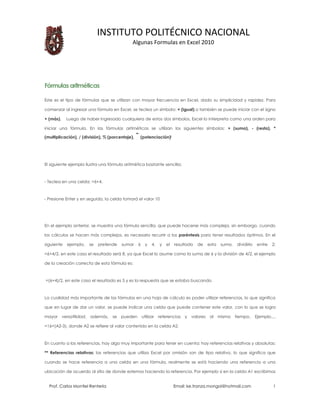
Formulas Excel
- 1. INSTITUTO POLITÉCNICO NACIONAL Algunas Formulas en Excel 2010 Prof. Carlos Montiel Rentería Email: ke.tranza.mongol@hotmail.com 1 Fórmulas aritméticas Este es el tipo de fórmulas que se utilizan con mayor frecuencia en Excel, dado su simplicidad y rapidez. Para comenzar al ingresar una fórmula en Excel, se teclea un símbolo: = (igual) o también se puede iniciar con el signo + (más). Luego de haber ingresado cualquiera de estos dos símbolos, Excel lo interpreta como una orden para iniciar una fórmula. En las fórmulas aritméticas se utilizan los siguientes símbolos: + (suma), - (resta), * (multiplicación), / (división), % (porcentaje), ˆ (potenciación)i El siguiente ejemplo ilustra una fórmula aritmética bastante sencilla: - Teclea en una celda: =6+4. - Presione Enter y en seguida, la celda tomará el valor 10 En el ejemplo anterior, se muestra una fórmula sencilla, que puede hacerse más compleja, sin embargo, cuando los cálculos se hacen más complejos, es necesario recurrir a los paréntesis para tener resultados óptimos. En el siguiente ejemplo, se pretende sumar 6 y 4, y el resultado de esta suma, dividirlo entre 2: =6+4/2, en este caso el resultado será 8, ya que Excel lo asume como la suma de 6 y la división de 4/2, el ejemplo de la creación correcta de esta fórmula es: =(6+4)/2, en este caso el resultado es 5 y es la respuesta que se estaba buscando. La cualidad más importante de las fórmulas en una hoja de cálculo es poder utilizar referencias, lo que significa que en lugar de dar un valor, se puede indicar una celda que puede contener este valor, con lo que se logra mayor versatilidad, además, se pueden utilizar referencias y valores al mismo tiempo. Ejemplo.... =16+(A2-3), donde A2 se refiere al valor contenido en la celda A2. En cuanto a las referencias, hay algo muy importante para tener en cuenta: hay referencias relativas y absolutas: ** Referencias relativas: las referencias que utiliza Excel por omisión son de tipo relativo, lo que significa que cuando se hace referencia a una celda en una fórmula, realmente se está haciendo una referencia a una ubicación de acuerdo al sitio de donde estemos haciendo la referencia. Por ejemplo si en la celda A1 escribimos
- 2. INSTITUTO POLITÉCNICO NACIONAL Algunas Formulas en Excel 2010 Prof. Carlos Montiel Rentería Email: ke.tranza.mongol@hotmail.com 2 la fórmula =B1+2 el resultado que se muestre en la celda A1 va a ser igual a la sumatoria del valor que se encuentre en B1 más 2, sin embargo, lo que realmente se le está diciendo a Excel es que sume 2 a la celda que se encuentra a la derecha, por lo tanto, cuando copiamos la fórmula a A2, la fórmula cambiará a: =B2+2. ** Referencias absolutas: Son aquellas que se refieren a una ubicación fija, por ejemplo, si se desea que la suma de las celdas de la columna A y B se multipliquen con el valor de la celda C, se haría la siguiente fórmula: =(A1+B1)*$C$1 También se puede anclar de forma individual la columna o la fila así: Columna anclada: =A1*$B1 Fila Anclada: =A2*B$ Fórmulas de texto Las fórmulas más usadas dentro de esta categoría son: “=DERECHA (Cadena de texto, cantidad de caracteres)”: extrae la cantidad determinada de caracteres de una cadena de texto de derecha a izquierda. “=IZQUIERDA (Cadena de texto, cantidad de caracteres)”: extrae la cantidad determinada de caracteres de una cadena de texto de izquierda a derecha. “=RECORTAR (Cadena de texto)”: quita los espacios de exceso en una cadena de texto: “=MED (Cadena de texto, carácter inicial, cantidad de caracteres)”: extrae una cantidad determinada de caracteres de una cadena de texto de izquierda a derecha, se diferencia de la función “=Izquierda ()”, en que en esta función nosotros determinamos el carácter del cual queremos que inicie la extracción. “=LARGO(Cadena de texto)”: da como resultado un número que corresponde a la cantidad de caracteres de la cadena elegida. “=MAYUSC(Cadena de texto)”: convierte una cadena de texto en mayúsculas.
- 3. INSTITUTO POLITÉCNICO NACIONAL Algunas Formulas en Excel 2010 Prof. Carlos Montiel Rentería Email: ke.tranza.mongol@hotmail.com 3 “=MINUSC(Cadena de texto)”: convierte una cadena de texto en minúsculas. “=NOMPROPIO(Cadena de texto)”: Convierte la primera letra de cada palabra que compone una cadena de texto en mayúscula y el resto en minúscula. “=VALOR(Cadena de texto)”: convierte un número que está almacenado como texto en número. “=CONCATENAR(Cadena de texto 1, Cadena de texto 2,…)”: esta función une dos o más cadenas de texto. Esta función la podemos escribir de forma abreviada de la siguiente forma: “=(Cadena de texto 1)&(cadena de texto 2)&(…” A continuación se pueden observar las formulas descritas anteriormente Fórmulas de Búsqueda Las fórmulas más usadas dentro de esta categoría son: “=CONSULTAH(Valor buscado, matriz de búsqueda, indicador de filas, ordenado)” “=CONSULTAV(Valor buscado, matriz de búsqueda, indicador de columnas, ordenado)”
- 4. INSTITUTO POLITÉCNICO NACIONAL Algunas Formulas en Excel 2010 Prof. Carlos Montiel Rentería Email: ke.tranza.mongol@hotmail.com 4 Se utilizan cuando queremos hallar un valor en una tabla de datos. La diferencia entre estas dos funciones está en que la primera busca valores horizontalmente, es decir, busca el valor en la fila superior de la tabla que señalemos, y traerá el valor que está ubicado en la posición que teclearemos en “identificador de filas”; la segunda hace la búsqueda verticalmente, es decir, busca el valor en la columna izquierda de la tabla que señalemos y traerá el valor que está ubicado en la columna que teclearemos en “indicador de columna”. Esta última función es la más utilizada, ya que las tablas más manejadas por usuarios están organizadas por columnas. Ambas función tienen cuatro condiciones, de las cuales “ordenado” es opcional, y se utiliza cuando queremos que la búsqueda sea exacta o no, para que sea exacta, colocamos falso, ó 0 (cero) en el campo “ordenado”, si no colocamos nada, la función nos va a traer el dato más aproximado al que solicitamos y hay que tener en cuenta para esta última opción, organizar la tabla de forma ascendente o descendente. Ejemplos de aplicación: 1- En una ferretería se han vendido ciertos productos durante 3 días (en este caso tornillos, martillos, tubos y recipientes de pegamento), se necesita saber cuántas unidades se han vendido de cierto producto (en este caso Tornillos) en el segundo día (nótese que en la fórmula de este ejemplo se ha colocado „H2+1‟ (el día que especifica el usuario más uno, porque recuerda la fila 3 contiene el día 2 requerido). 2- Se necesita que cuando se teclee la Clave de una lista de personas en una celda (en este caso es la celda F4), automáticamente nos trae el valor del „Nombre del usuario‟ y lo coloque en la celda „G4‟, así como también nos debe traer el teléfono también empleando la clave:
- 5. INSTITUTO POLITÉCNICO NACIONAL Algunas Formulas en Excel 2010 Prof. Carlos Montiel Rentería Email: ke.tranza.mongol@hotmail.com 5 Fórmulaslógicas Estas fórmulas manejan parámetros lógicos para generar los resultados, es decir proposiciones verdaderas y falsas. Las fórmulas lógicas más utilizadas son: =SI( ), =O( ), =Y( ). Vamos a ver cada una de ellas: Fórmula condicional “=SI( )” Esta es una de las fórmulas más potentes de Excel. La sintaxis de esta función es: =SI (condición, respuesta verdad, respuesta falso) Es una función con tres argumentos separados por una coma (,), aunque en algunos computadores está configurado para trabajar con coma (,). El primero de los argumentos es una condición. Para crear condiciones se utilizan los símbolos relacionales de igualdad y comparación: =, <, >, <=, >=, <> (distinto de). Si la condición se cumple, es decir si es verdadera la condición, se ejecuta la expresión que tengamos en respuesta verdad y la respuesta falso en el caso en el que la condición sea falsa. Nota: Si en una función queremos comparar o escribir texto, debe estar escrito entre “comillas”. Para escribir un blanco escribe “”.
- 6. INSTITUTO POLITÉCNICO NACIONAL Algunas Formulas en Excel 2010 Prof. Carlos Montiel Rentería Email: ke.tranza.mongol@hotmail.com 6 Ejemplo de aplicación: Necesitamos saber si la venta de un producto es buena o mala, para ello, determinamos que los productos con buenas ventas, son aquellas iguales o mayores que 40 unidades diarias; los productos con ventas inferiores a 40 unidades diarias se consideran malas. Fórmula lógica “=y( )” La sintaxis de esta función es: =Y (condición 1, condición 2,…) Esta función consta de dos o más argumentos, evalúa si los valores que se ingresaron son verdaderos o falsos, el resultado será verdadero si todos los argumentos son verdaderos o falso en caso de que alguno sea falso. Esta fórmula es muy utilizada para determinar rangos de datos. Ejemplo de aplicación: Necesitamos saber si un número está o no dentro de un rango entre 1 y 100, el resultado será VERDADERO si el número es mayor que 1 y menor que 100; El resultado es Falso si el número está por fuera del rango:
- 7. INSTITUTO POLITÉCNICO NACIONAL Algunas Formulas en Excel 2010 Prof. Carlos Montiel Rentería Email: ke.tranza.mongol@hotmail.com 7 Fórmula lógica “=O()” La sintaxis de esta función es: =O (condición 1; condición 2;…) Esta función consta de dos o más argumentos, evalúa si los valores que se ingresaron son verdaderos o falsos, el resultado será verdadero si alguno de los argumentos es verdadero o falso en caso de que todos los argumentos sean falsos. Ejemplo de aplicación: Una cooperativa necesita saber si es posible dar crédito a sus afiliados, para ello tiene en cuenta lo siguiente: se puede dar crédito al trabajador que adeude menos de $15000 o que tenga ahorrado en el fondo común más de $10000, en cualquier caso el resultado será VERDADERO y le será otorgado el crédito, pero en caso de que el trabajador adeude más de $15000 y tenga ahorrado menos de $10000, le será negado el crédito y el resultado será falso. Fórmulas anidadas En Excel es muy común la utilización de varias fórmulas dentro de una misma celda, es decir, la utilización de fórmulas compuestas de otras fórmulas o formulas anidadas. Una de las fórmulas que aparece anidada más comúnmente es la función lógica “=SI()”. Para combinar fórmulas, no necesariamente tienen que pertenecer al mismo grupo, por ejemplo se pueden combinar fórmulas de búsqueda con fórmulas de texto, fórmulas matemáticas con fórmulas lógicas, etc. La función SI se puede combinar para crear estructuras anidadas del tipo: =SI (condición1; respuesta verdad1; SI (condición2; respuesta verdad2; respuesta falso2))
- 8. INSTITUTO POLITÉCNICO NACIONAL Algunas Formulas en Excel 2010 Prof. Carlos Montiel Rentería Email: ke.tranza.mongol@hotmail.com 8 =SI (condición1; SI (condición2; respuesta verdad2; respuesta falso2); SI(condición3; respuesta verdad3; respuesta falso3)) Ejemplo de aplicación: Un profesor necesita que las notas de sus estudiantes sean cualitativas, teniendo un listado con notas cuantitativas, para ello tiene en cuenta lo siguiente: -Si la nota es igual a 10 debe aparece el texto “Sobresaliente”. -Si la nota está entre 8 y 9 (incluyendo el 8 y el 9) debe aparece el texto “Bueno”. -Si la nota está entre 6 y 7 (incluyendo el 6 y el 7) debe aparece el texto “Aceptable”. -Si la nota es menor o igual que 5 debe aparece el texto “Deficiente”. Ejercicio a realizar En un almacén de prendas de vestir, se necesita un formato para facturar las unidades que se vendan a ciertos clientes especiales, a los cuales se les asignará un código y se guardarán sus datos (Nombre, apellido, dirección, colonia). Dependiendo del tipo de pago que realicen, se les dará un descuento así: -Si pagan en efectivo, se les dará un descuento de 500 pesos -Si pagan con tarjeta de crédito o con cheque no se dará ningún descuento. Deberás sólo ingresar el código del cliente, el código del pago, el resto de los datos o campos en blanco deberán calcularse automáticamente.
- 9. INSTITUTO POLITÉCNICO NACIONAL Algunas Formulas en Excel 2010 Prof. Carlos Montiel Rentería Email: ke.tranza.mongol@hotmail.com 9 Nota: Deberás de emplear ConsultaH o ConsultaV según sea el caso, además deberás de emplear la función “SI” anidándole la función “O”, y para el nombre y apellido deberás primero buscarlos y finalmente concatenarlos. Atte. Prof. Carlos Montiel Rentería 57296000 Ext. 66078 y 66032 i El símbolo ^ se llama “circunflejo”.
